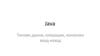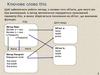Similar presentations:
ГИП. Диалоги
1. ГИП. Диалоги
2.
3.
4.
Окна диалога бывают или модальными илинемодальными.
Модальное окно диалога должно быть закрыто, прежде чем вы
сможете продолжать работу с остальной частью приложения
5.
6.
7.
(предупреждающее)(простое)
8.
9.
Пример 1 – стандартные диалогиimport java.awt.*; //Проект - Диалоги 1-стандартные
import javax.swing.*;
public class DialogDemo extends JComponent {
private static void createAndShowGUI(){
JFrame frame = new JFrame("Диалоги");
frame.setDefaultCloseOperation(JFrame.EXIT_ON_CLOSE);
JPanel content = JPanel();
frame.setContentPane(content); //можно так или как раньше
content.setBackground(Color.BLUE);
content.setBorder (
BorderFactory.createLineBorder(Color.RED,7));
frame.setSize(400,400);
frame.setLocation(10,10);
frame.setVisible(true);
10.
while (true) {JOptionPane.showMessageDialog(frame,
"Пример для JOptionPane.showMessageDialog");
String response = JOptionPane.showInputDialog(frame,
"Пример для JOptionPane.showInputDialog\n"+
"Введите текст и нажмите кнопку");
System.out.println("Ответ: " + response);
int iresponse = JOptionPane.showConfirmDialog(null,
"Пример для JOptionPane.showIConfirmDialog\n"+
"Продолжить?"); //объясните расположение диалога
System.out.println("Ответ: "+ iresponse);
if (iresponse == 1) break;
}
} // createAndShowGUI(){
11.
public static void main (String[] args){javax.swing.SwingUtilities.invokeLater(new Runnable(){
public void run(){createAndShowGUI();}});
}
} // DialogDemo
12.
13.
Посленажатия
кнопки
<OK> в
предыдущем
диалоге
14.
После нажатия кнопки <ОК> в предыдущем диалоге15.
После нажатия кнопки <Yes> в предыдущем диалоге16.
После нажатия кнопки <OK> в предыдушем диалоге инабора текста сообщения
17.
После нажатия кнопки <Cansel> в предыдущем диалоге18.
После нажатия кнопки <Cansel> в предыдущем диалоге19.
Приложение запущено заново и во всех трех диалоговыхокнах был нажат значок «закрыть».
Результат одного прохода цикла:
20.
21.
22.
Пример 2 – создание собственного диалога23.
import java.awt.*; //Проект - Диалоги 2-собственныйimport javax.swing.*;
import java.awt.event.*;
class MyDialog extends JDialog
implements ActionListener{
public MyDialog (JFrame parent){ //конструктор
// вызов конструктора базового класса
super (parent, "Мой диалог", true);
//родитель, название, true - модальный диалог
Container cp = getContentPane();
cp.setLayout(new FlowLayout());
cp.add (new JLabel("Мой диалог"));
24.
JButton ok = new JButton ("OK");ok.addActionListener(this); //слушаем
JButton cancel = new JButton ("Отмена");
cancel.addActionListener(this); //слушаем
cp.add(ok); cp.add(cancel);
setSize(250,125);
setLocation(50,100);
setDefaultCloseOperation(
WindowConstants.DO_NOTHING_ON_CLOSE);
//не будет закрываться при нажатии на Х
} //конструктор
public void actionPerformed (ActionEvent e){
//обработчик событий
System.out.println (e); dispose(); } }
25.
import java.awt.*;import javax.swing.*;
public class MyFrame{
private static void createAndShowGUI(){
JFrame frame = new JFrame("Мой диалог");
frame.setDefaultCloseOperation(JFrame.EXIT_ON_CLOSE);
frame.setSize(400,400);
frame.setLocation(10,10);
frame.setVisible(true);
MyDialog md = new MyDialog (frame);
md.setVisible(true);
}
public static void main (String[ ] args){
javax.swing.SwingUtilities.invokeLater(new Runnable(){
public void run(){createAndShowGUI();}});
}
}
26.
Послезапуска.
27.
После нажатиякнопки <OK>
28.
После нажатиякнопки
<Отмена>
29.
30.
31.
32.
33.
34.
Статические методы:public static Color showDialog(Component component,
String title,
Color initialColor)
throws HeadlessException
Показывает модальный диалог выбора цвета. Если пользователь
нажимает кнопку "OK", то диалог возвращает выбранный цвет и
закрывается. Если пользователь нажимает кнопку "Cancel" или
закрывает диалог, не нажимая "ОК", то метод скрывает диалог и
возвращает пустой указатель.
Параметры:
component - родительский компонент для диалога
title - строка, содержащая название диалога
initialColor - начальный цвет
Исключение класса HeadlessException выдается, когда код,
зависящий от клавиатуры, дисплея или мыши, вызывается в среде,
которая не поддерживает клавиатуру, дисплей или мышь.
Метод демонстрируется в примере 3
35.
import java.awt.*; //Проект - 3 JColorChooser static method-showDialogПример 3
import javax.swing.*;
public class ColorDialogDemo extends JComponent{
private static void createAndShowGUI(){
JFrame frame = new JFrame("Диалоги");
frame.setDefaultCloseOperation(JFrame.EXIT_ON_CLOSE);
JPanel content = new JPanel();
frame.setContentPane(content); //можно так или как раньше
content.setBackground(Color.BLUE);
content.setBorder (
BorderFactory.createLineBorder(Color.RED,7));
frame.setSize(600,400);
frame.setLocation(10,10);
frame.setVisible(true);
Color rez = JColorChooser.showDialog (frame,
"Выбор фона формы", Color.BLUE);
content.setBackground(rez);
}
public static void main (String[ ] args){
javax.swing.SwingUtilities.invokeLater(new Runnable(){
public void run(){createAndShowGUI();}});
}}
36.
После запуска37.
Выбран новый цвет38.
После нажатия кнопки <OK>39.
Пользователь тренировался в выборе цветов (видно на панели Recent)40.
А потом нажал кнопку <Reset> и получил :41.
После нажатия кнопки <Сansel> цвет фона изменилсяна цвет по умолчанию, а нам нужно, чтобы он остался
первоначальным (синим). Что делать?
42.
Статические методы:public static JDialog createDialog(Component c,
String title,
boolean modal,
JColorChooser chooserPane,
ActionListener okListener,
ActionListener cancelListener)
throws HeadlessException
Создает и возвращает новый диалог, содержащий панель с указанным
объектом класса JColorChooser и кнопками "ОК", "Cansel", и "Reset". Если
кнопки "OK" или "Cancel" нажаты, диалог автоматически скрывается (но не
разрушается). Если кнопка "Reset" будет нажата, то цвет вернется к
предыдущему выбранному, и диалог останется видимым.
Параметры:
c - родительский компонент для диалога
title - название для диалога
modal - булево (true - диалог модальный)
chooserPane - объект класса JColorChooser, который будет помещен в
диалоге
okListener - ActionListener-слушатель нажатия кнопки "ОК"
cancelListener - ActionListener-слушатель нажатия кнопки "Cansel»
Метод демонстрируется в примере 4
43.
// Проект - 4 JColorChooser static method-createDialog and show-со слушаниемimport java.awt.*;
import javax.swing.*;
import java.awt.event.*;
public class ColorDialogDemo extends JFrame
implements ActionListener{
JPanel content;
JColorChooser jcc;
public ColorDialogDemo(){ //конструктор
super ("Демонстрация JColorChooser.createDialog");
setDefaultCloseOperation(JFrame.EXIT_ON_CLOSE);
content = new JPanel();
setContentPane(content);
content.setBackground(Color.BLUE);
content.setBorder (
BorderFactory.createLineBorder(Color.RED,7));
setSize(600,400);
setLocation(10,10);
setVisible(true);
44.
jcc = new JColorChooser (content.getBackground());JDialog d = JColorChooser.createDialog (this,
"Выбор фона формы", true, jcc, this, this);
d.show();
}
public void actionPerformed (ActionEvent e){ // обработчик
//чтобы при нажатии "Cancel" цвет не менялся
System.out.println(e);
if("OK".equals(e.getActionCommand()))
content.setBackground(jcc.getColor());
//фон меняется только при нажатии <OK>
}
}
45.
//запускающий классimport javax.swing.*;
public class Main_class {
public static void main (String[] args){
javax.swing.SwingUtilities.invokeLater(new Runnable(){
public void run(){ ColorDialogDemo cdm =
new ColorDialogDemo();}});
}
}
46.
После запуска и нажатия клавиши <Cansel> (цвет теперь неменяется)
47.
Пример 5.Стационарное
размещение
компонента
JColorChooser
на панели,
которая будет
слушать его
событие
изменения цвета
(без кнопок).
48.
//Проект - 5 JColorChooser со слушателем ChangeListenerimport java.awt.*;
import javax.swing.*;
import javax.swing.event.*;
public class ColorDialog extends JPanel
implements ChangeListener {
JColorChooser jcc;
JLabel banner;
public ColorDialog(){ //конструктор
setLayout (new BorderLayout());
setBorder (
BorderFactory.createLineBorder(Color.RED,7));
49.
banner = new JLabel("Меняем цвет текста в баннере",JLabel.CENTER);
banner.setPreferredSize(new Dimension(100,100));
banner.setForeground(Color.yellow);
banner.setBackground(Color.blue);
banner.setOpaque(true);
banner.setFont(new Font ("Serif", Font.BOLD, 24));
jcc = new JColorChooser(banner.getForeground());
jcc.getSelectionModel().addChangeListener(this);
add(jcc, BorderLayout.CENTER);
add(banner, BorderLayout.NORTH);
}
public void stateChanged(ChangeEvent e) { // обработчик
Color newColor = jcc.getColor();
banner.setForeground(newColor);
}
}
50.
import java.awt.*;import javax.swing.*;
public class MyFrame{
private static void createAndShowGUI(){
JFrame frame = new JFrame("Диалог JColorChooser");
frame.setDefaultCloseOperation(JFrame.EXIT_ON_CLOSE);
JPanel content = new JPanel();
frame.setContentPane(content);
ColorDialog p = new ColorDialog();
content.add(p); // добавляем как обычный визуальный
// компонент
frame.setSize(550,550);
frame.setLocation(10,10);
frame.setVisible(true);
}
public static void main (String[ ] args){
javax.swing.SwingUtilities.invokeLater(new Runnable(){
public void run(){createAndShowGUI();}});
}}
51.
Послезапуска
52.
Послевыбора
цвета
53.
В следующем примере мы будем использоватьанонимный внутренний класс для реализации
слушателя событий.
Это удобно, когда событие одного типа может
прийти от нескольких источников.
Преимущество: каждое событие слушает его
собственный слушатель со своим собственным
обработчиком (программисту не надо
определять в программе от какого источника
пришло событие – не надо лишних if).
54.
Пример 6. То же, но с анонимным слушателем.//Проект - 6 JColorChooser с анонимным слушателем
ChangeListener
import java.awt.*;
import javax.swing.*;
import javax.swing.event.*;
public class DialogDemo extends JComponent { //не включаем
//интерфейс ChangeListener
static JColorChooser jcc;
static JLabel banner;
private static void createAndShowGUI(){
JFrame frame = new JFrame("Диалог JColorChooser");
frame.setDefaultCloseOperation(JFrame.EXIT_ON_CLOSE);
JPanel content = new JPanel();
frame.setContentPane(content);
content.setLayout (new BorderLayout());
content.setBorder (
BorderFactory.createLineBorder(Color.RED,7));
55.
banner = new JLabel("Меняем цвет текста в баннере",JLabel.CENTER);
banner.setPreferredSize(new Dimension(100,100));
banner.setForeground(Color.yellow);
banner.setBackground(Color.blue);
banner.setOpaque(true);
banner.setFont(new Font ("Serif",Font.BOLD,24));
jcc = new JColorChooser(banner.getForeground());
jcc.getSelectionModel().addChangeListener(
new ChangeListener() { //анонимный слушатель
public void stateChanged(ChangeEvent e) {
Color newColor = jcc.getColor();
banner.setForeground(newColor);
}
}
);
56.
content.add(jcc, BorderLayout.CENTER);content.add(banner, BorderLayout.NORTH);
frame.setSize(500,400);
frame.setLocation(10,10);
frame.setVisible(true);
}
public static void main (String[ ] args){
javax.swing.SwingUtilities.invokeLater(new Runnable(){
public void run(){createAndShowGUI();}});
}
}
57.
58.
59.
Пример 7. Стационарное размещение компонентаJColorChooser и кнопки JButton на панели, которая будет
слушать событие кнопки.
//Проект - 7 JColorChooser с кнопкой и слушателем ActionListener
import java.awt.*;
import javax.swing.*;
import java.awt.event.*;
import javax.swing.event.*;
public class ColorDialog extends JPanel
implements ActionListener {
JColorChooser jcc;
JLabel banner;
JButton b1;
public ColorDialog(){
setLayout (new BorderLayout());
setBorder (
BorderFactory.createLineBorder(Color.RED,7));
60.
banner = new JLabel("Меняем цвет текста в баннере",JLabel.CENTER);
banner.setPreferredSize(new Dimension(100,100));
banner.setForeground(Color.yellow);
banner.setBackground(Color.blue);
banner.setOpaque(true);
banner.setFont(new Font ("Serif",Font.BOLD,24));
jcc = new JColorChooser(banner.getForeground());
b1 = new JButton ("Установить выбранный цвет");
b1.addActionListener(this);
add (jcc, BorderLayout.CENTER);
add (banner, BorderLayout.NORTH);
add (b1, BorderLayout.SOUTH);
}
public void actionPerformed (ActionEvent e){
Color newColor = jcc.getColor();
banner.setForeground(newColor);
}
}
61.
import java.awt.*;import javax.swing.*;
public class MyFrame{
private static void createAndShowGUI(){
JFrame frame = new JFrame("Диалог JColorChooser");
frame.setDefaultCloseOperation(JFrame.EXIT_ON_CLOSE);
JPanel content = new JPanel();
frame.setContentPane(content);
ColorDialog p = new ColorDialog();
content.add(p);
frame.setSize(550,550);
frame.setLocation(10,10);
frame.setVisible(true);
}
public static void main (String[ ] args){
javax.swing.SwingUtilities.invokeLater(new Runnable(){
public void run(){createAndShowGUI();}});
}
}
62.
При выборецвета, цвет
текста в
баннере не
изменяется
63.
Установкавыбранного
цвета текста в
баннере
осуществляется
при нажатии
кнопки
«Установить
выбранный
цвет»
64.
65.
66.
67.
Пример 8. Применение JFileChooser// Проект - 8 JFileChooser - использование
import java.io.*; // на будущее
import java.awt.*;
import javax.swing.*;
import java.awt.event.*;
import javax.swing.event.*;
public class MyFrame implements ActionListener{
public JFrame frame; //окно системы
//******************Имена файла и папки***************************
String DirectoryName = "C:/";
String FileName = "";
//*************************************************************************
File cur_File; // текущий файл
//*************************************************************************
public MyFrame(){ // конструктор
int WinSizeG = 600; //начальный размер окна по горизонтали
int WinSizeV = 500; //начальный размер окна по вертикали
frame = new JFrame("Диалоги");
frame.setDefaultCloseOperation(JFrame.EXIT_ON_CLOSE);
68.
MenuSim s = new MenuSim();Container myC = frame.getContentPane();
frame.setJMenuBar(s.mb1); //добавление меню в окно
//****Организация прослушивания пунктов меню*******
s.newFile.addActionListener(this);
s.openFile.addActionListener(this); В принципе, можно было
прослушивание
s.saveFile.addActionListener(this); сделать
и обработку событий в
s.closeFile.addActionListener(this); классе MenuSim (меню),
s.startOtl.addActionListener(this); но можно и здесь.
s.stopOtl.addActionListener(this);
//********************************************************************
frame.setSize(WinSizeG,WinSizeV);
frame.setLocation(10,10);
frame.setVisible(true);
}
69.
//**********методы для пункта меню "Файл"***********************public void NewFile(){ //заглушка
System.out.println ("Очистка визуальных и внутренних компонентов");
}
public void OpenDialog(){
//открывает окно диалога для сохранения файла
int rez; int n;
JFileChooser FCH = new JFileChooser(DirectoryName);
FCH.setDialogTitle("Открытие файла");
rez = FCH.showDialog(frame,"Open");
if (rez == FCH.APPROVE_OPTION){
cur_File = FCH.getSelectedFile();
//Сохраняем имя директории и имя файла.
//В следующий раз при открытии диалога
//будет выбрана директория с
//сохраненным именем
DirectoryName = cur_File.getAbsolutePath();
n = DirectoryName.lastIndexOf('\\');
FileName = DirectoryName.substring(n+1);
DirectoryName = DirectoryName.substring(0,n+1);
System.out.println("Ввод текста из файла " + FileName +
" папки "+ DirectoryName); //заглушка
}}
70.
private void SaveDialog(){//открывает окно диалога для сохранения файла
int rez; int n;
JFileChooser FCH = new JFileChooser(DirectoryName);
FCH.setDialogTitle("Сохранение файла");
rez = FCH.showDialog(frame,"Save");
if (rez == FCH.APPROVE_OPTION){
cur_File=FCH.getSelectedFile();
DirectoryName = cur_File.getAbsolutePath();
n = DirectoryName.lastIndexOf('\\');
FileName = DirectoryName.substring(n+1);
DirectoryName = DirectoryName.substring(0,n+1);
System.out.println("Сохранение текста в файле " +
FileName + " папки " + DirectoryName); //заглушка
}
}
public void CloseWindow() { frame.dispose(); }
71.
//********************методы для пункта меню "Отладчик"*****************public void StartDebug(){
System.out.println("Старт отладчика"); //заглушка
}
public void StopDebug(){
System.out.println("Отладка завершена"); //заглушка
}
//********************Обработчик событий***************************************
public void actionPerformed (ActionEvent e){
if("Новый".equals(e.getActionCommand()))NewFile();
else if("Открыть".equals(e.getActionCommand()))OpenDialog();
else if ("Сохранить".equals(e.getActionCommand()))SaveDialog();
else if ("Закрыть".equals(e.getActionCommand()))CloseWindow();
else if ("Начать отладку".equals(e.getActionCommand()))
StartDebug();
else StopDebug();
}
//*******************Главный метод программы*********************************
public static void main (String[ ] args){
javax.swing.SwingUtilities.invokeLater(new Runnable(){
public void run(){MyFrame MF = new MyFrame();}});
}}
72.
import java.io.*; import java.awt.*; import javax.swing.*;import java.awt.event.*; import javax.swing.event.*;
public class MenuSim { //меню симулятора
//подпункты меню
JMenuItem newFile; JMenuItem openFile;
JMenuItem saveFile; JMenuItem closeFile;
JMenuItem startOtl; JMenuItem stopOtl;
JMenu m1, m2; //пункты меню
JMenuBar mb1;//панель меню
public MenuSim(){ //конструктор
m1 = new JMenu("Файл");
newFile = new JMenuItem("Новый");
m1.add(newFile);
openFile = new JMenuItem("Открыть");
m1.add(openFile);
73.
saveFile = new JMenuItem("Сохранить");m1.add(saveFile);
closeFile = new JMenuItem("Закрыть");
m1.add(closeFile);
m2 = new JMenu("Отладчик");
startOtl = new JMenuItem("Начать отладку");
m2.add(startOtl);
stopOtl = new JMenuItem("Закончить отладку");
m2.add(stopOtl);
mb1 = new JMenuBar();
mb1.add(m1);
mb1.add(m2);
}
}
74.
Статический метод main, запускающийприложение, лучше определить в
отдельном классе, как это сделано в
следующем проекте.
75.
public class Main {public static void main (String[ ] args){
javax.swing.SwingUtilities.invokeLater(new Runnable(){
public void run(){
MyFrame MF = new MyFrame();}});
}
}
76.
Выводятся все файлы,независимо от их
расширения
77.
После<Open>
78.
79.
После<Save>
80.
81.
82.
В последний пример внесены изменения:(Проект - 9 JFileChooser - использование_вид Windows)
public static void main (String[] args){
javax.swing.SwingUtilities.invokeLater(new Runnable(){
public void run(){
try{UIManager.setLookAndFeel (
UIManager.getSystemLookAndFeelClassName());
} catch (Exception e){ };
MyFrame MF = new MyFrame();}});
}
83.
84.
Диалог выбора с фильтром файлов.Внесены
изменения
extends
FileFilter
FileFilter - это абстрактный класс,
который не имеет реализации по
умолчанию. После реализации FileFilter
можно установить в JFileChooser, чтобы
нежелательные файлы не появлялись в
списке каталогов.
85.
import java.io.File;import javax.swing.*;
import javax.swing.filechooser.*;
//фильтр файлов *.txt, *.bd
//Нужен, чтобы в окне диалога выбора файлов отображались
// только файлы с указанными расширениями
public class TextFilter extends FileFilter {
public boolean accept(File f) {
if (f.isDirectory()) {
return true;
}
//Получаем расширение файла
String extension = getExtension (f); //метод определен ниже
if (extension != null) {
if (extension.equals("txt") ||
extension.equals("bd")) {return true;}
else {return false;}
}
return false; }
86.
//Описание фильтраpublic String getDescription() {
return "Текстовые файлы";
}
//метод класса, не входящий в родительский класс FileFilter
private static String getExtension(File f) {
//возвращает расширение файла f
String ext = null;
String s = f.getName();
int i = s.lastIndexOf('.');
if (i > 0 && i < s.length() - 1) {
ext = s.substring(i+1).toLowerCase();
}
return ext;
}
}
87.
Изменения в классе MyFramepublic void OpenDialog(){
//открывает окно диалога для открытия файла
boolean f=false; String s=""; int rez; int n;
JFileChooser fch = new JFileChooser(DirectoryName);
fch.setDialogTitle("Открытие файла");
TextFilter text_filter = new TextFilter(); //создание фильтра файлов
fch.setFileFilter(text_filter); //установка фильтра на чузер
rez = fch.showDialog(frame,"Open");
…
private void SaveDialog(){
//открывает окно диалога для сохранения файла
int rez; int n;
JFileChooser fch = new JFileChooser(DirectoryName);
fch.setDialogTitle("Сохранение файла");
TextFilter text_filter = new TextFilter(); //создание фильтра файлов
fch.setFileFilter(text_filter); //установка фильтра на чузер
rez = fch.showDialog(frame,"Save");
…




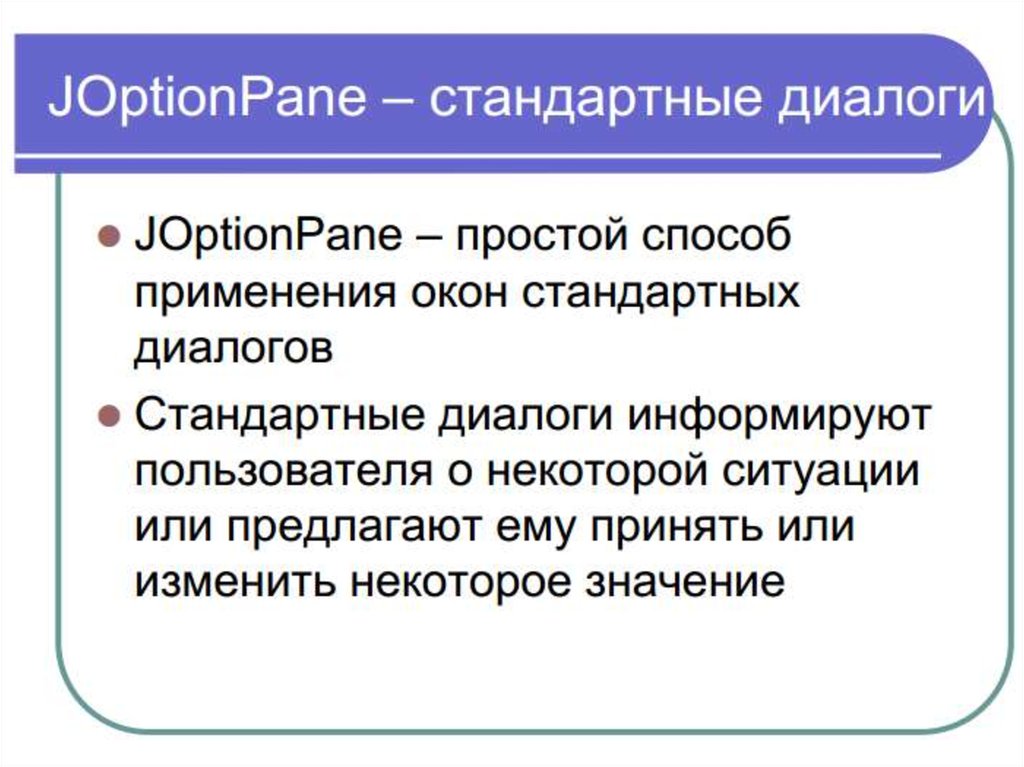

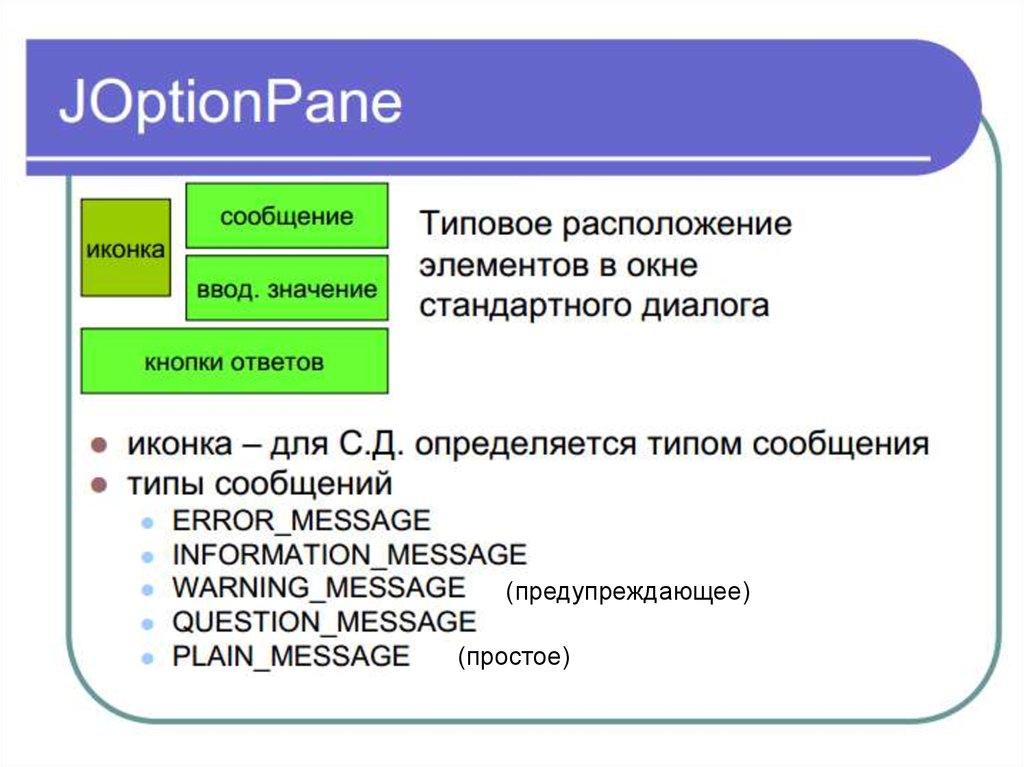

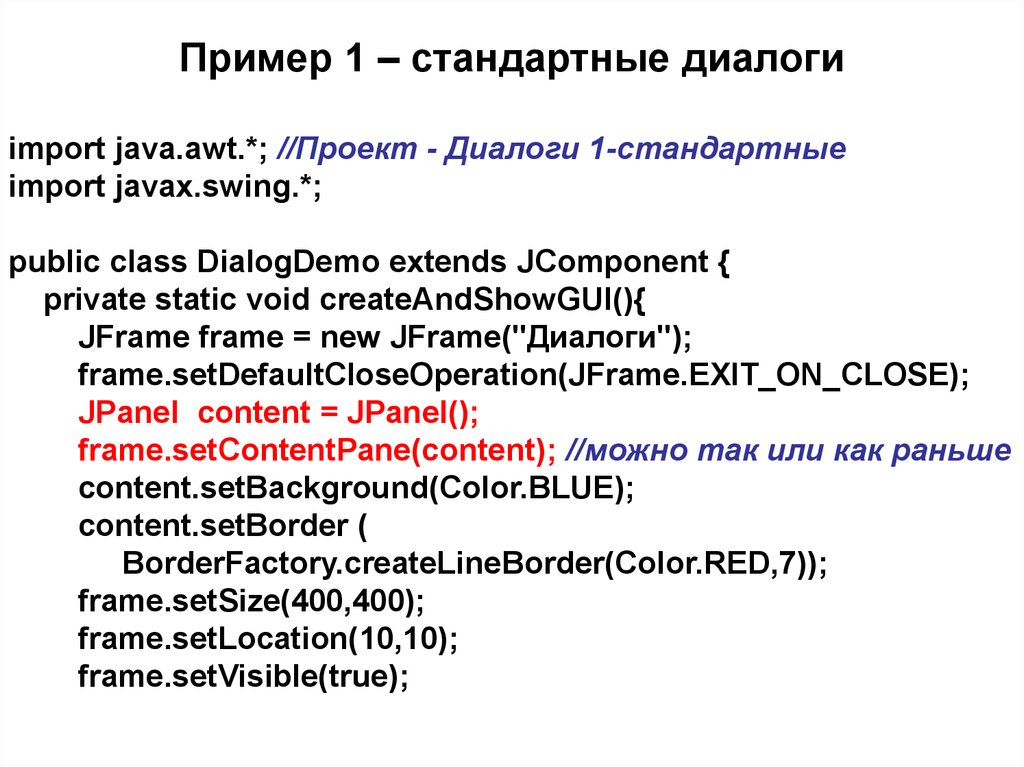

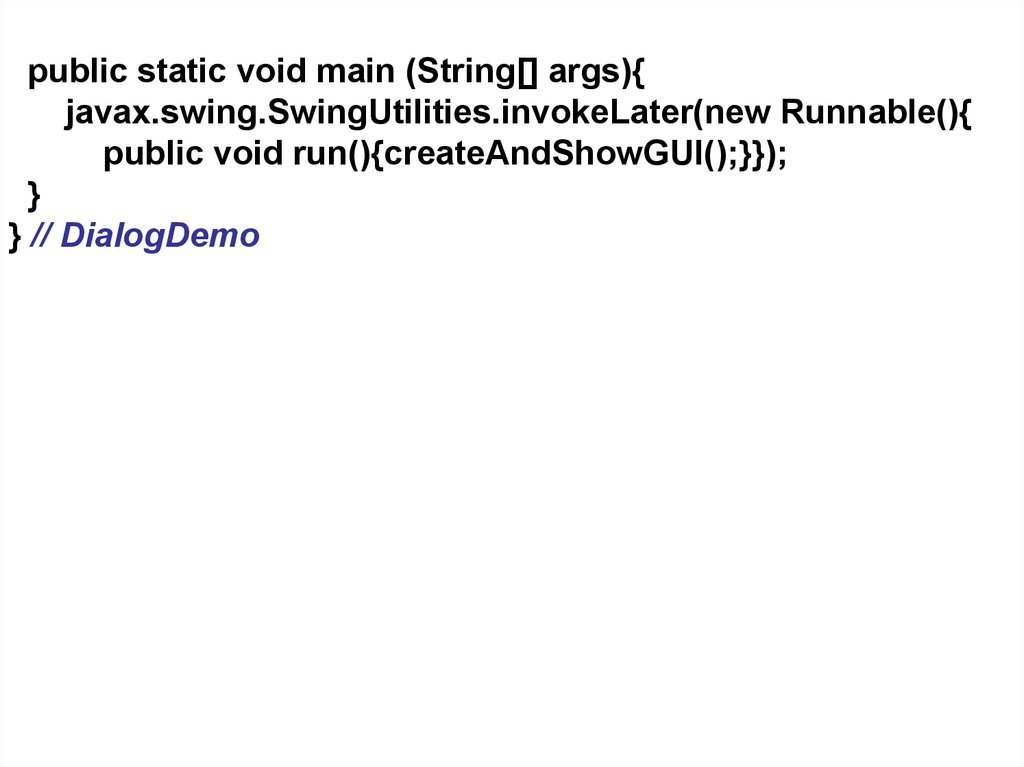
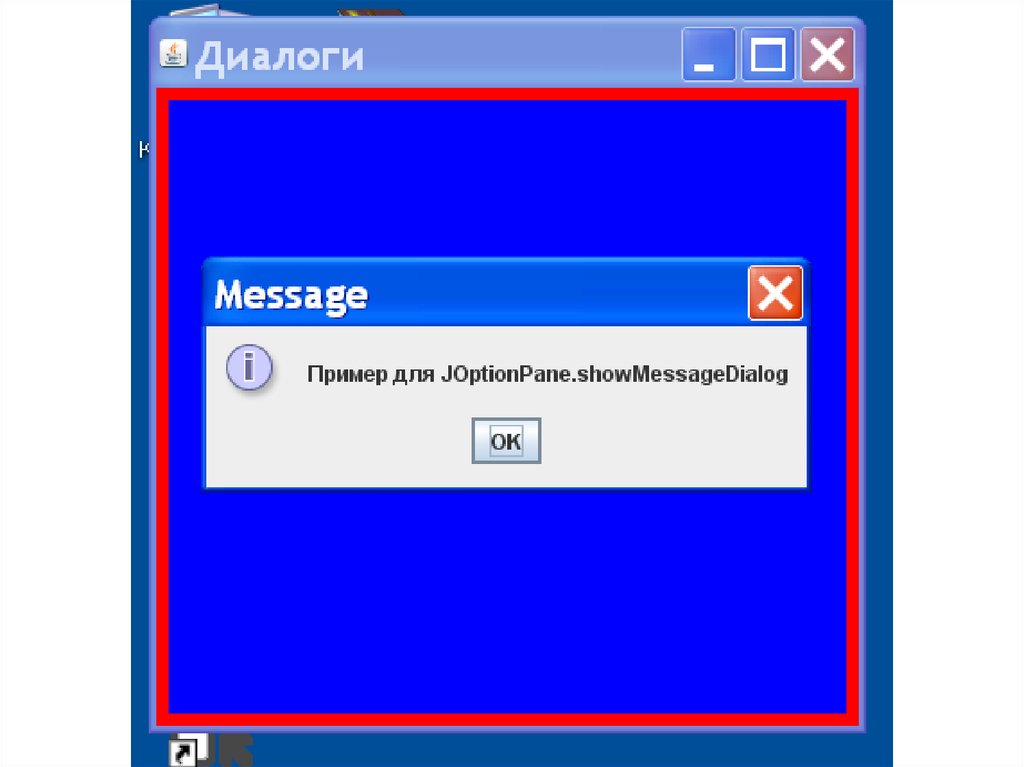

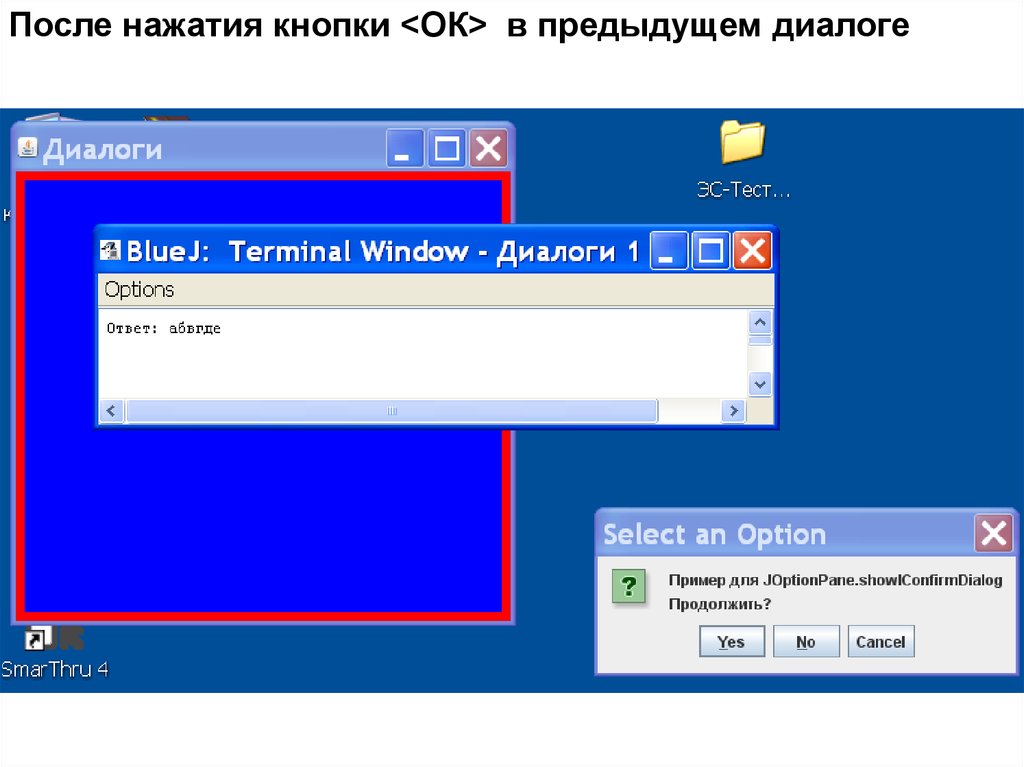











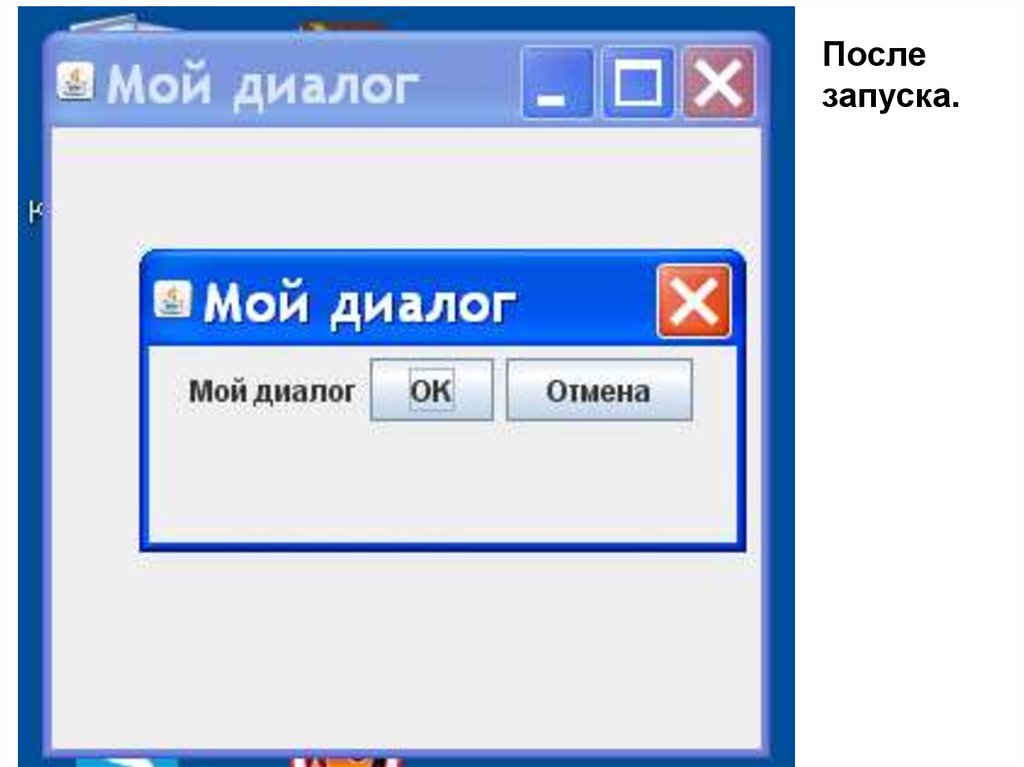
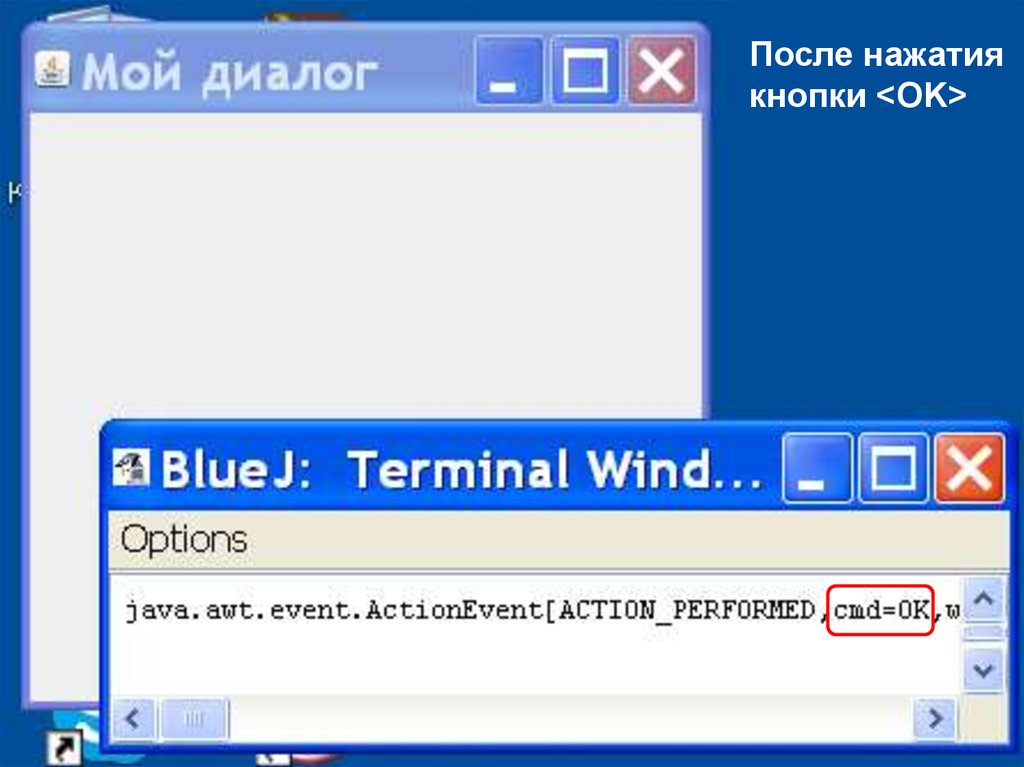


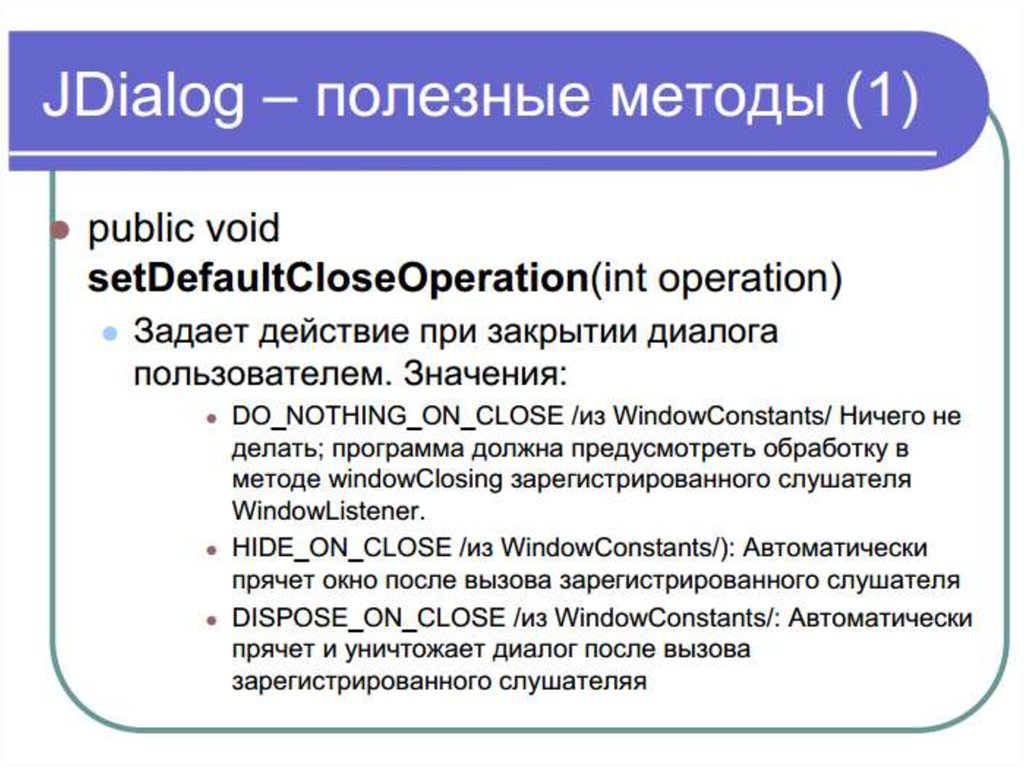
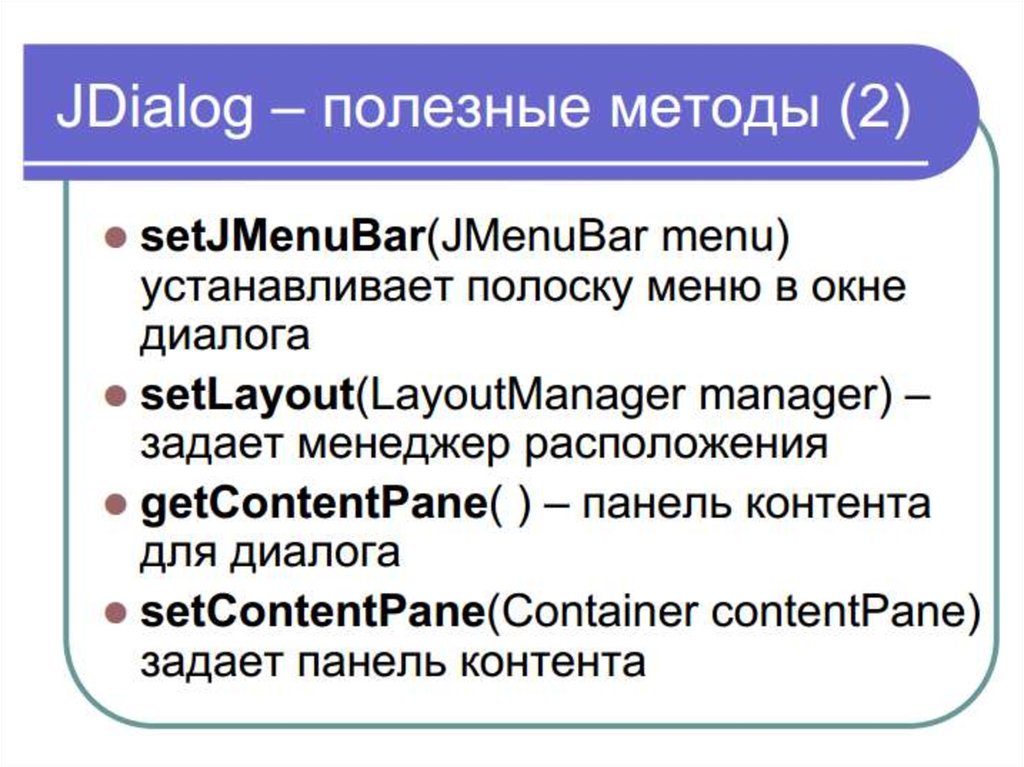
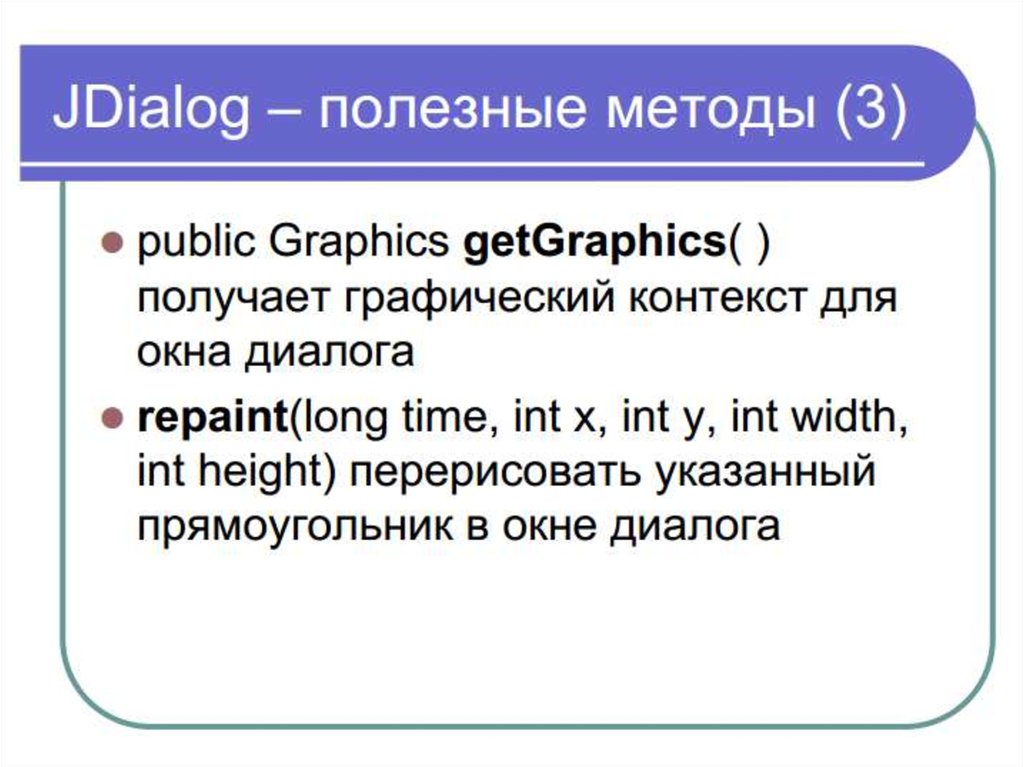





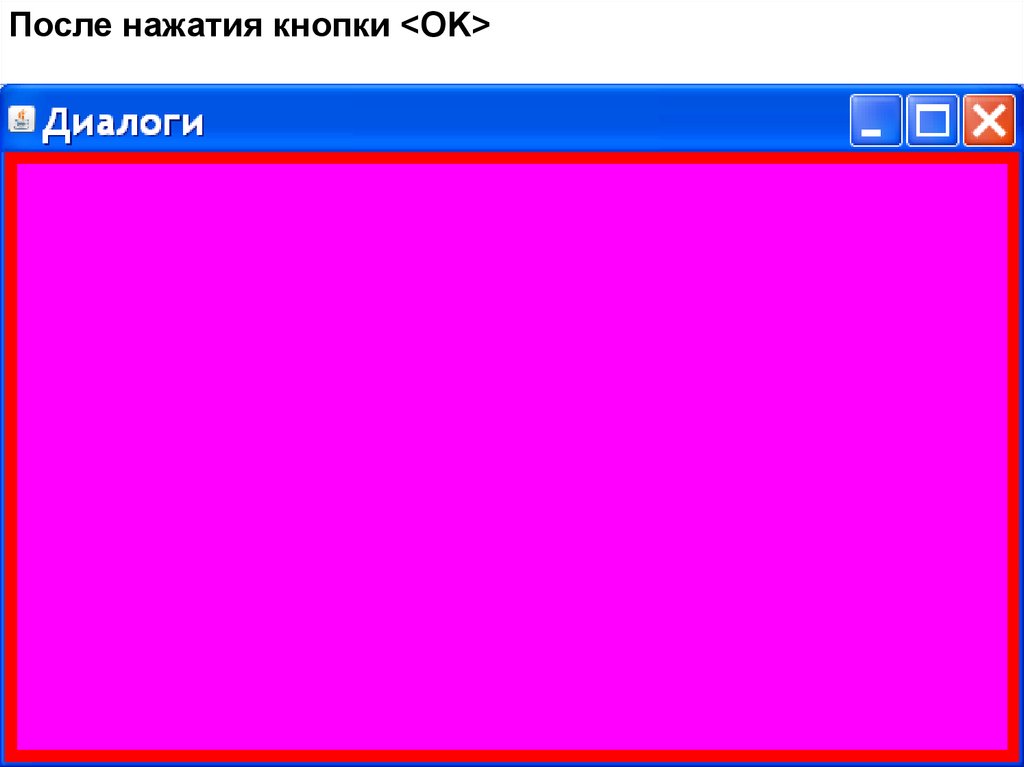










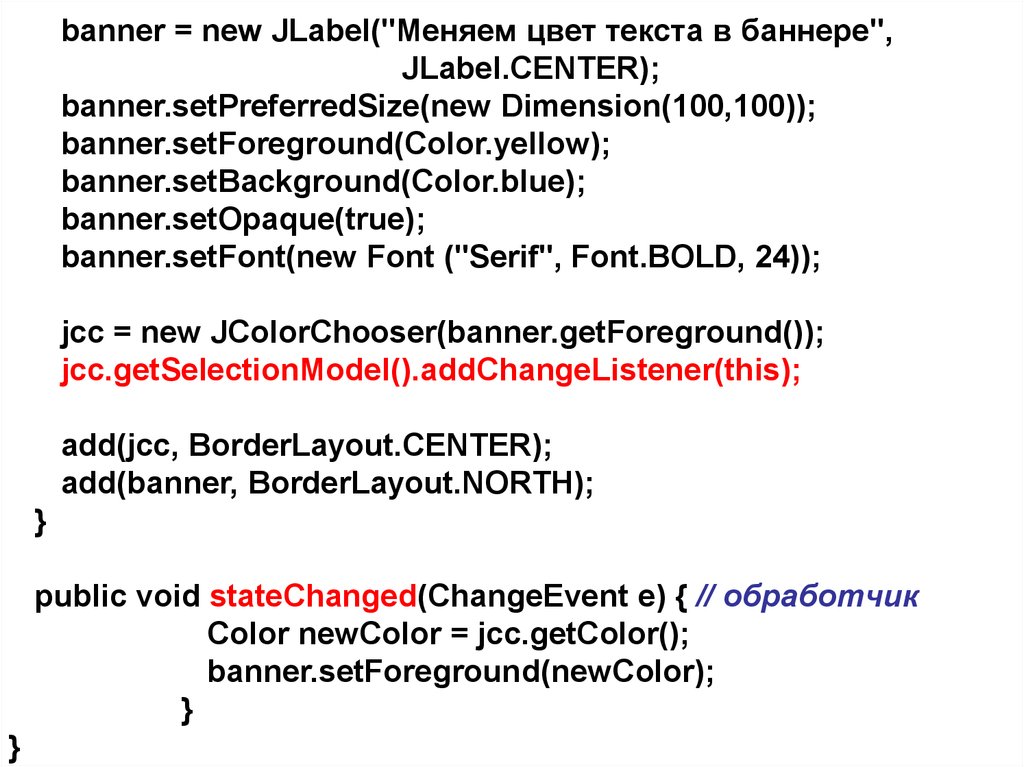
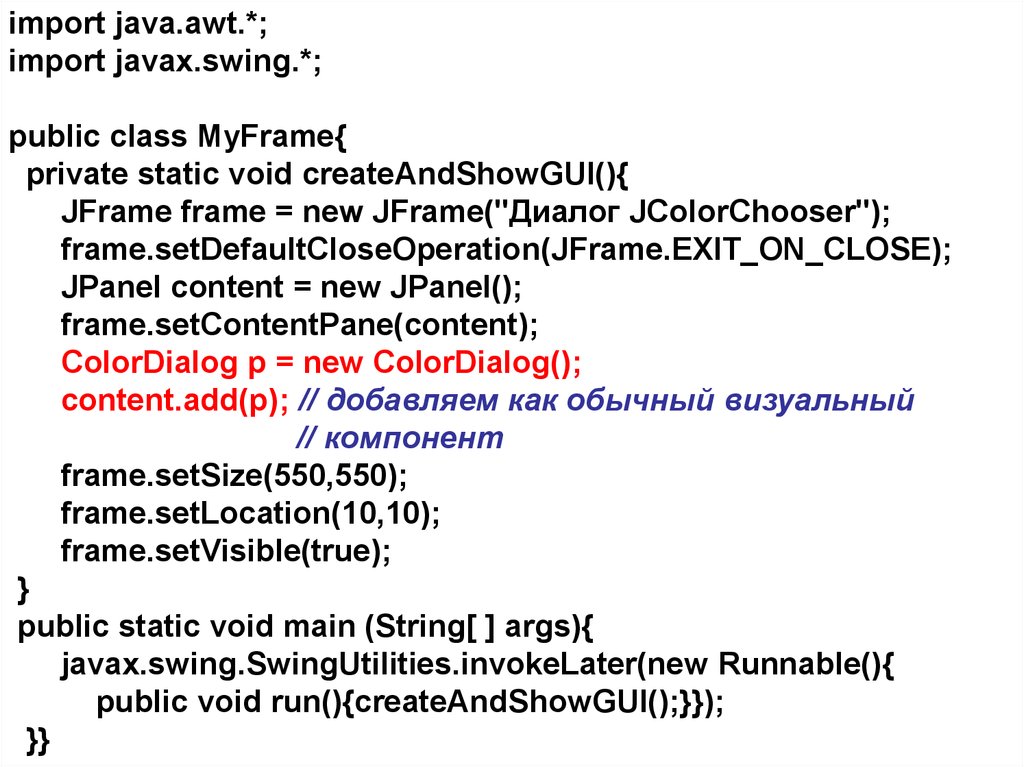

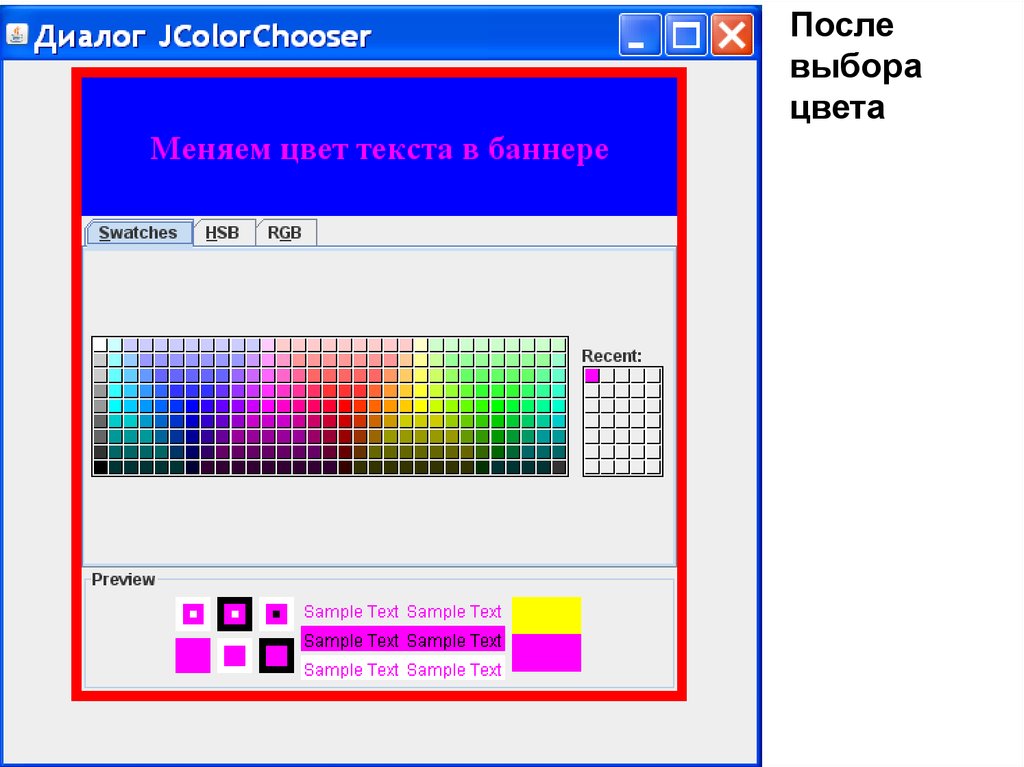




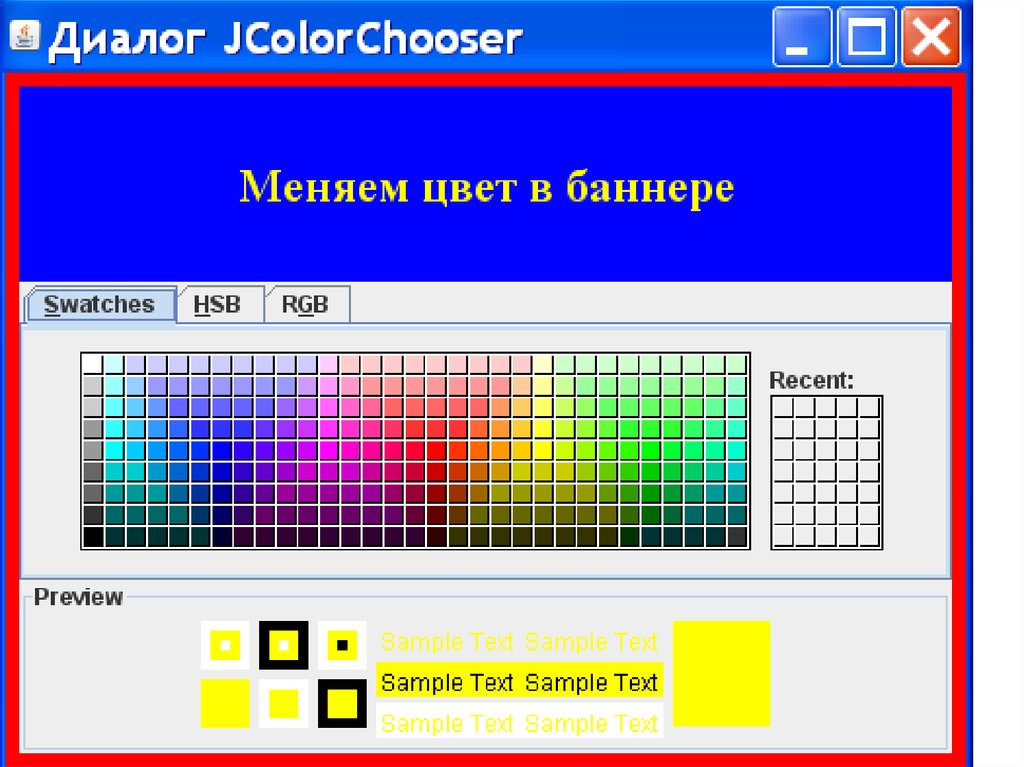
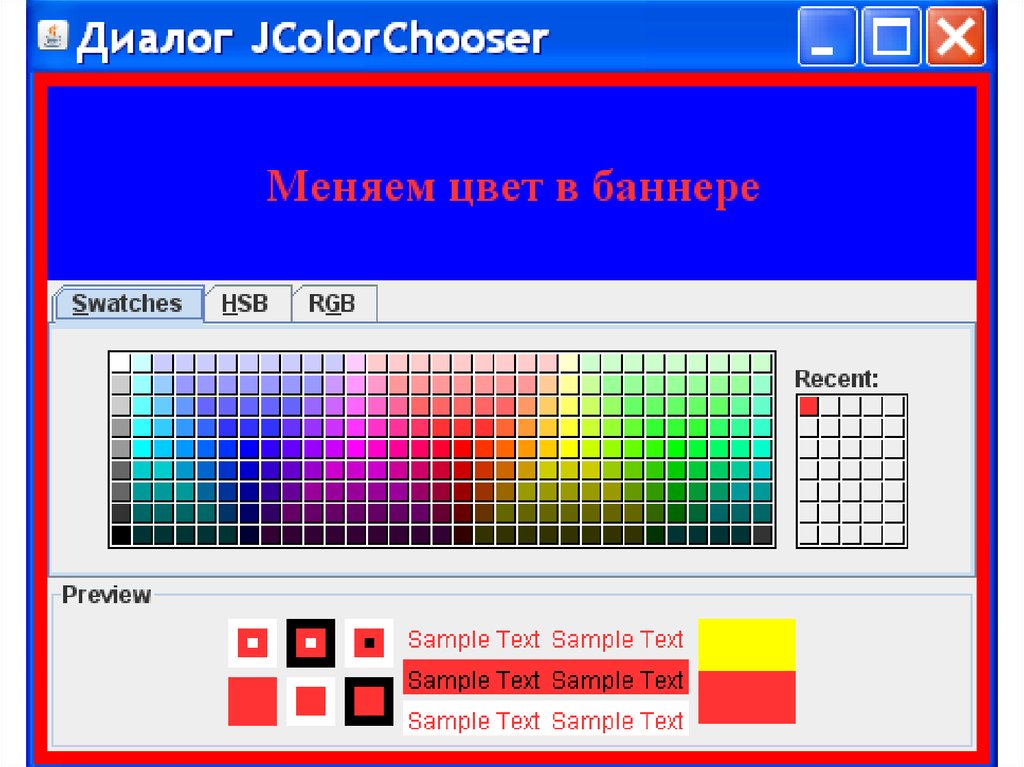

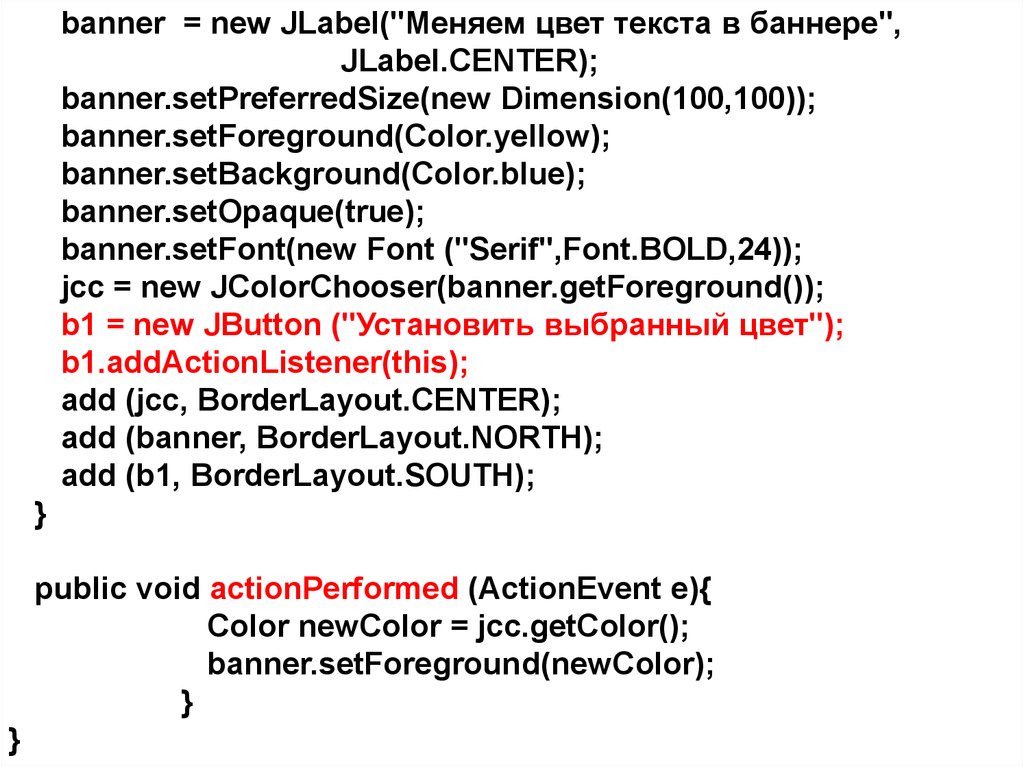




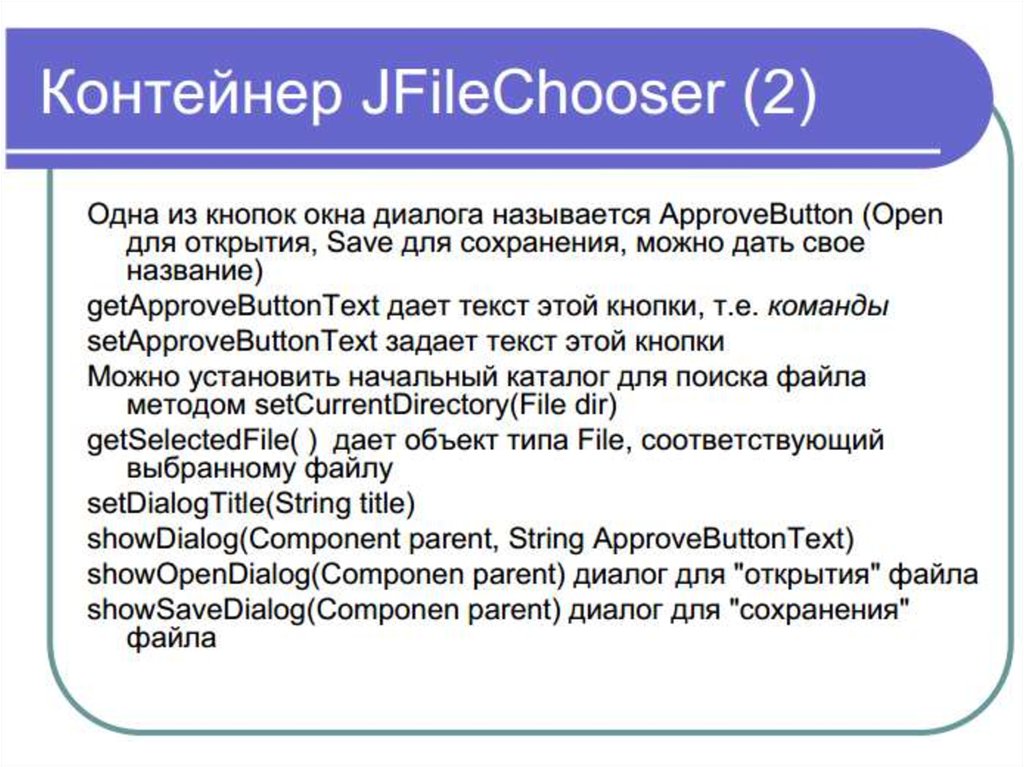

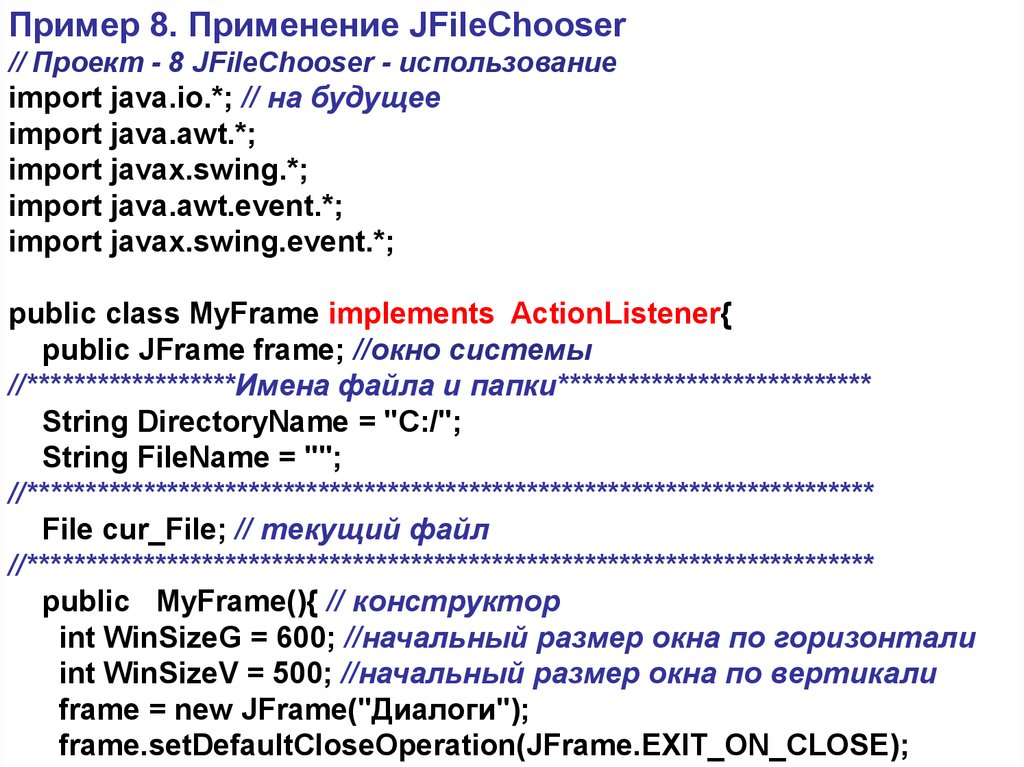
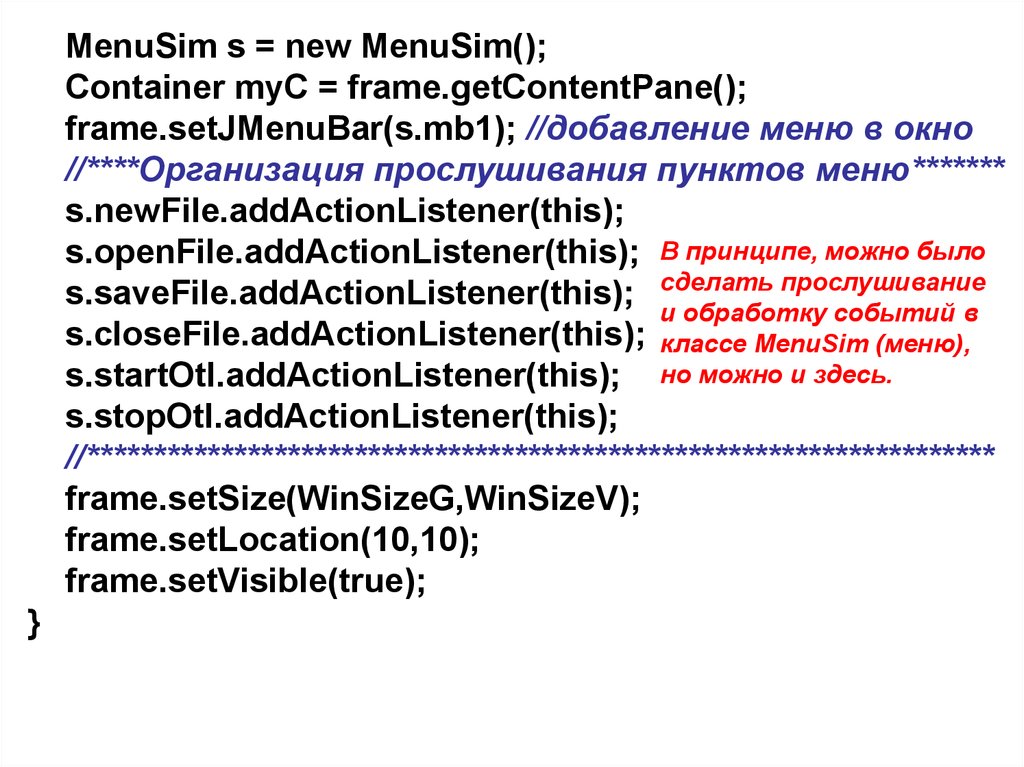
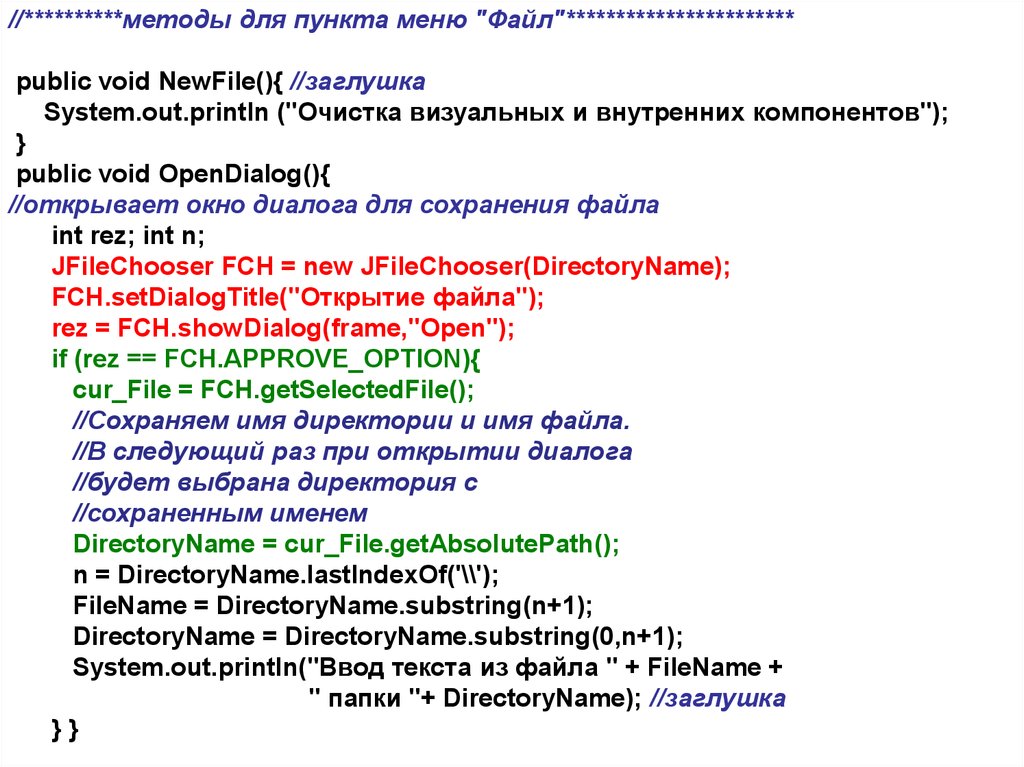
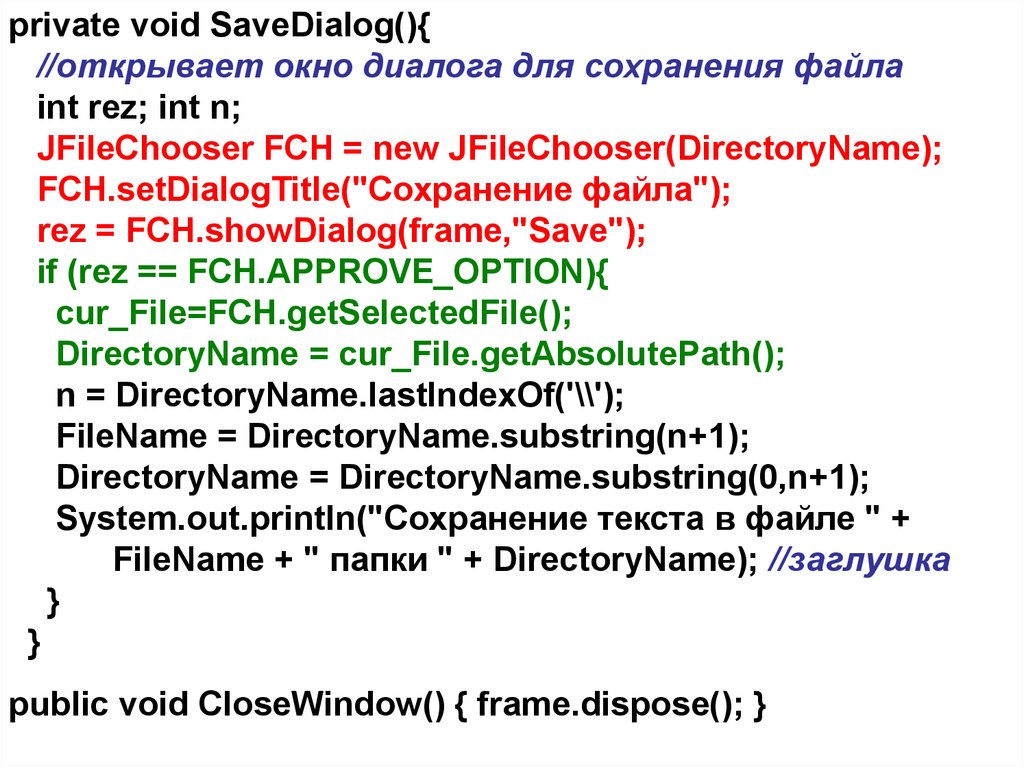
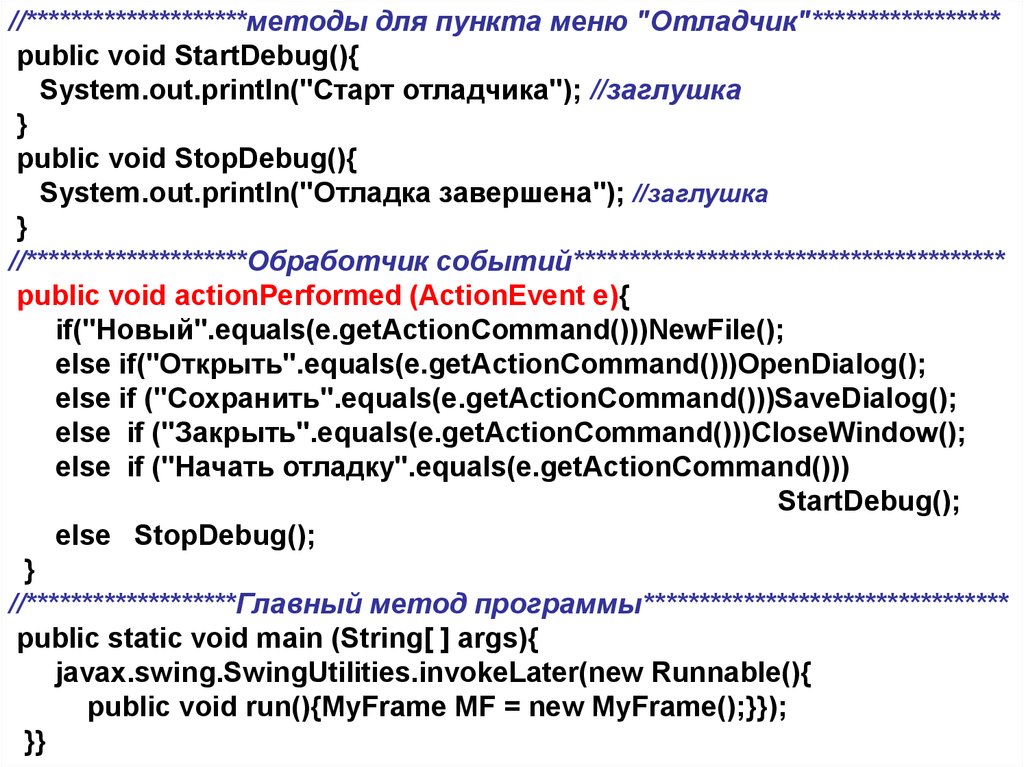





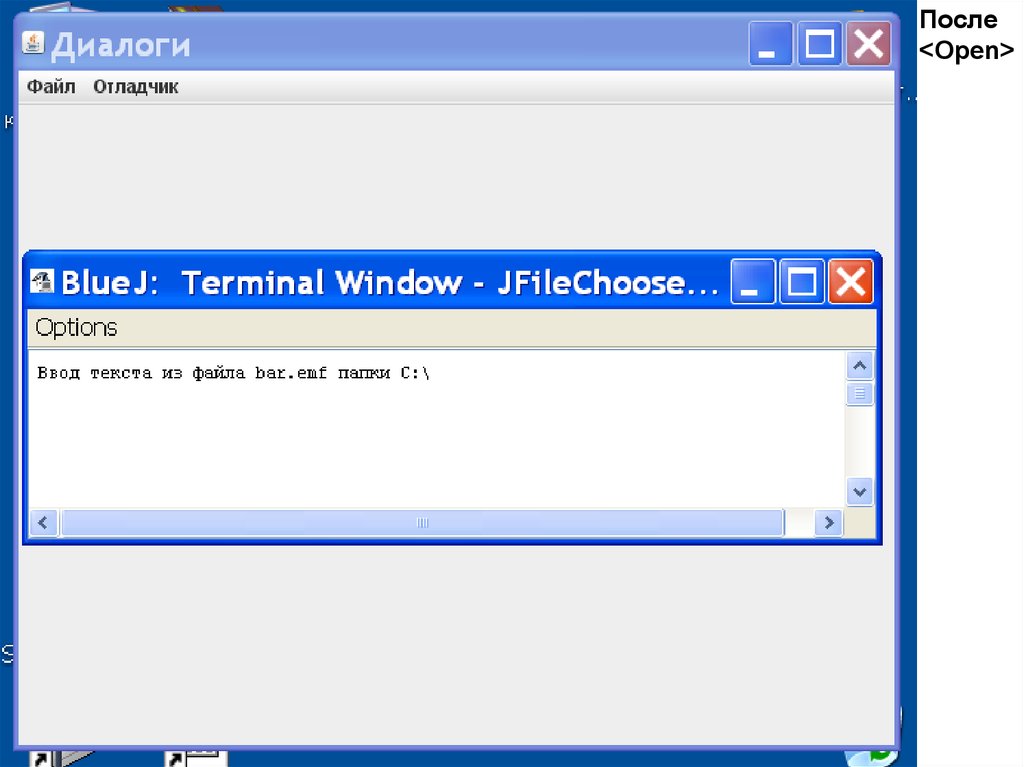




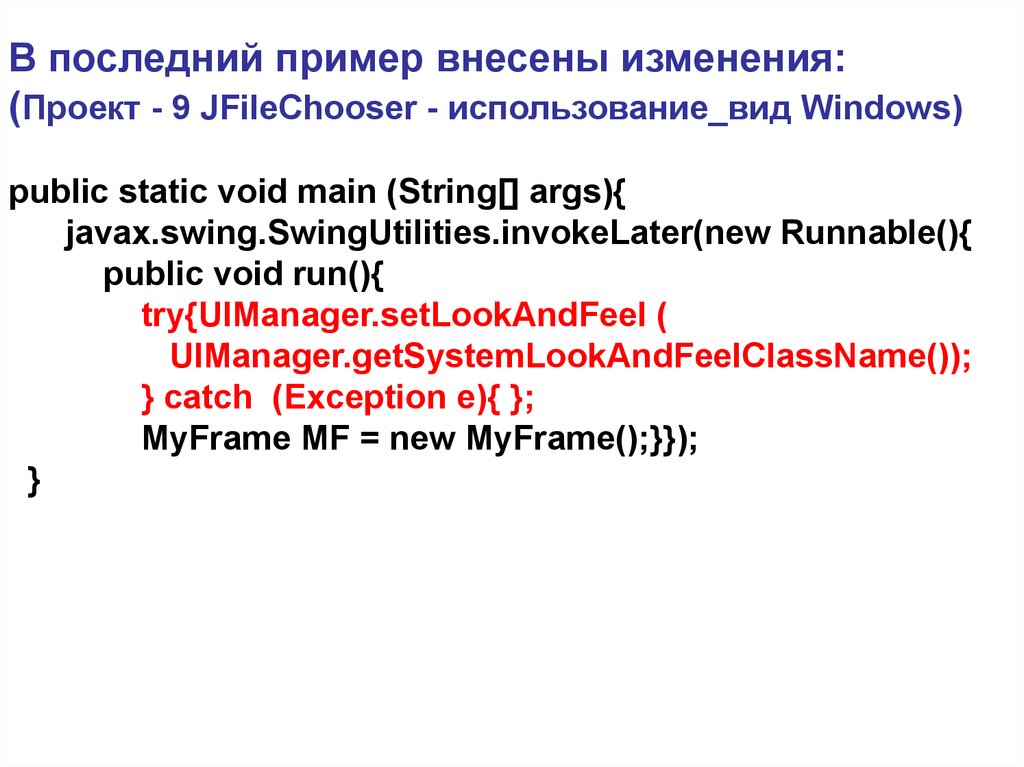


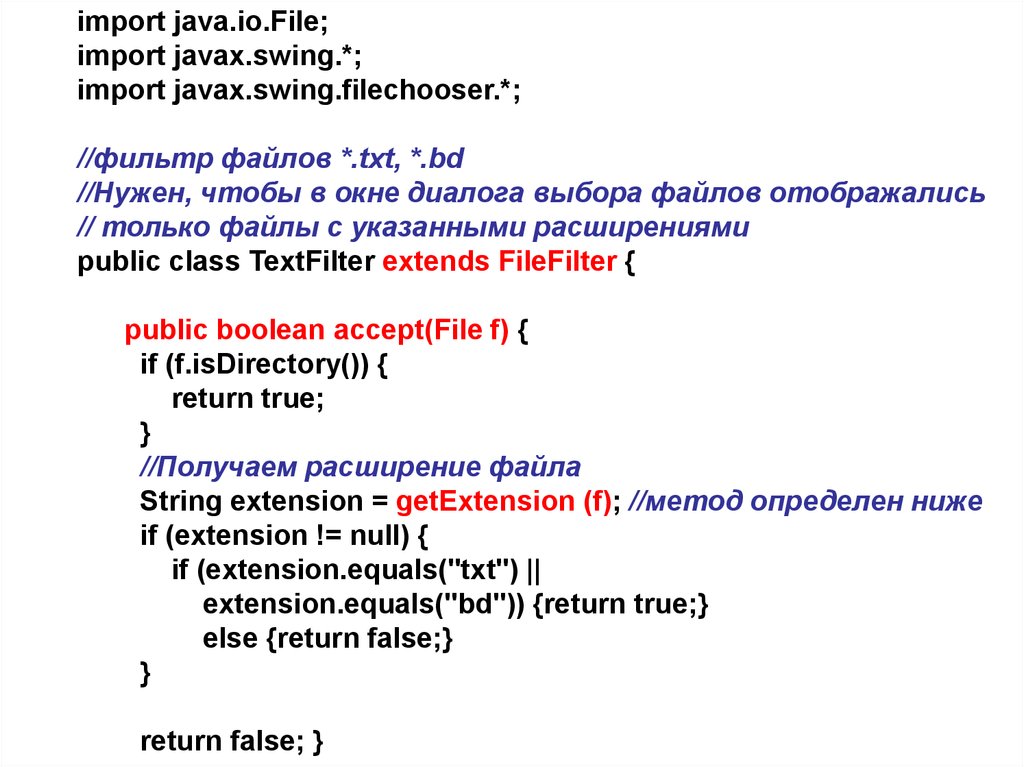



 programming
programming